Procedura ta służy do tworzenia projektu za pomocą istniejącego projektu jako szablonu.
Jest to najszybszy i najprostszy sposób utworzenia projektu z predefiniowanymi ustawieniami i plikami pomocniczymi. Stosując tę metodę, do nowego projektu kopiowane są następujące pliki i struktury:
- Wszystkie pliki DWG i XML projektu
- Pliki standardów projektowych
- Pliki standardów AutoCAD
- Ustawiania synchronizacji standardów projektowych
- Szablon zestawu arkuszy
- Szczegóły projektu
- Szablony rysunków
- Bazy danych komponentów detali i opisów odnośników
- Grupa palet narzędzi projektowania
- Ścieżka główna do elementów narzędzi
- Standardowa biblioteka Wyszukiwarki bibliotek
Tworzenie nowego projektu na podstawie szablonu powoduje skopiowanie wszystkich plików znajdujących się w folderze projektu.
Jeśli folder projektu (elementy, konstrukcje, widoki lub arkusze) został przeniesiony do folderu, który nie należy do głównego folderu projektu (lokalizacja pliku APJ), projektu nie można używać jako szablonu.
- Na pasku narzędzi Szybki dostęp kliknij Przeglądarkę projektu
 .
. - Kliknij prawym przyciskiem myszy istniejący projekt lub folder w selektorze projektów i kliknij opcję Nowy Projekt.
Opcjonalnie można kliknąć
 na pasku narzędzi poniżej selektora projektów.
na pasku narzędzi poniżej selektora projektów. 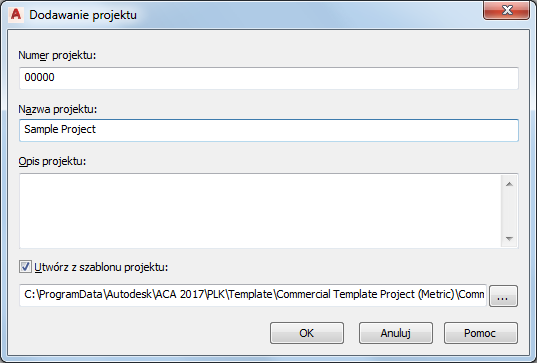
- W oknie dialogowym Dodaj projekt wpisz numer nowego projektu.
Każdy projekt wymaga unikalnego numeru identyfikacyjnego. Można także użyć znaków numerycznych i alfabetycznych lub ich połączenia, np. 100A. Numer projektu wyświetlany jest w nagłówku projektu.
Numer przypisany w tym miejscu może być użyty jako prefiks dla wszystkich rysunków tworzonych w projekcie. Można także użyć numeru jako właściwości dla tabelki.
- Wpisz nazwę nowego projektu.
- W obszarze Opis projektu w razie potrzeby wpisz krótki opis wystarczający do wyświetlenia w nagłówku projektu.
Szczegółowe informacje o projekcie można wprowadzać w oddzielnym arkuszu.
- Wybierz opcję Utwórz z szablonu projektu.
- Wpisz ścieżkę i nazwę istniejącego pliku APJ lub kliknij
 , aby przejść do pliku APJ.
, aby przejść do pliku APJ. - Kliknij przycisk OK. Uwaga: Nie można ustawić wszystkich plików pomocniczych i ścieżek bezpośrednio podczas tworzenia nowego projektu; można tylko zdefiniować nazwę, numer, opis i szablon projektu. Pozostałe ustawienia można tylko zdefiniować po utworzeniu projektu. W przypadku tworzenia projektu na podstawie szablonu ustawienia szablonu są używane jako ustawienia wstępne.